Lo que vas a encontrar...
Si está utilizando activamente iMessage para chatear, eventualmente terminan con una falta de espacio de almacenamiento. Ya sea un iPhone o incluso un iPad (si ambos están sincronizados), el La aplicación iMessages ocupa mucho espacio.
Liberar espacio en tu iMessage puede ser complicado – te enfrentarás al dilema de pasar por los chats y sus respectivos adjuntos (archivos, fotos) y eliminarlos manualmenteo excluyendo la conversación como un todo y corres el riesgo de arrepentirte si quieres consultarlo en el futuro.
Cualquiera que sea el camino que decidas tomar, en esta publicación, te guiaré a través de ambos procesos en una guía paso a paso.
también compartiré algunos Picos sobre cómo puede optimizar el espacio de almacenamiento ocupado por iMessage para que pueda evitar tener que pasar por el proceso de eliminación en el futuro. Vamos a empezar.
Antes que empecemos…
Antes de comenzar, es importante asegurarse de que su iOS se actualiza a su última versión en cualquier dispositivo que estés usando (iOS o iPad, o ambos).
Para verificar que está utilizando la última versión, haga lo siguiente:
-
- Lanzar Definiciones.
- Vamos para En general > Actualización de software.

-
- Asegúrate de eso actualizaciones automáticas se gira Sobre y su versión actual está actualizada.
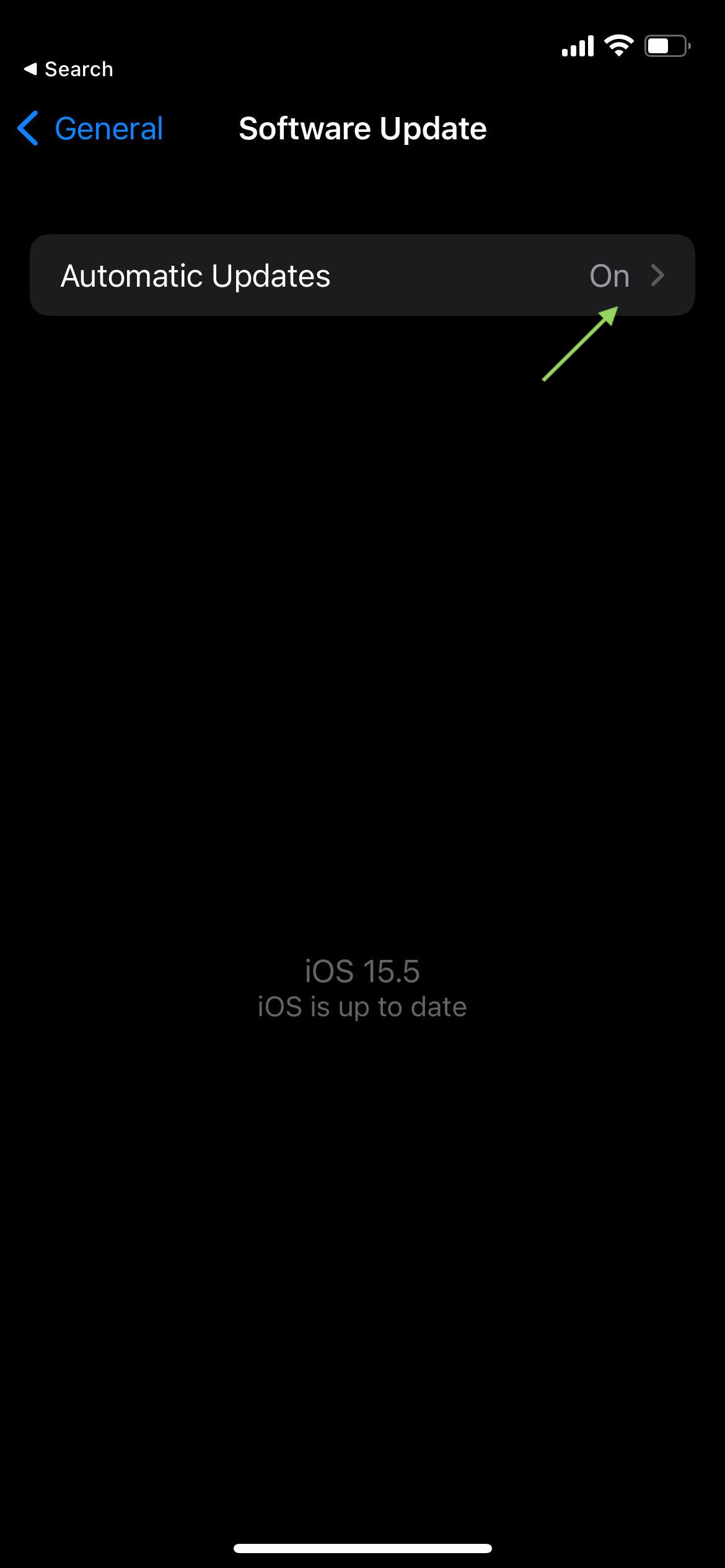
¿Cuánto espacio ocupó iMessage en mi teléfono?
Antes de decidir si optimizar o eliminar mensajes para liberar espacio en su dispositivo, primero debe verificar cuánto espacio ha ocupado iMessages. Hacer eso:
-
- Lanzar Definiciones
- Vamos para En general > Almacenamiento de iPhone/Almacenamiento de iPad

-
- Desplácese hacia abajo y busque Mensajes y toque para acceder a él.

Esta página le dará una descripción general de cuánto espacio ha ocupado iMessage en su dispositivo y otra información como:
- Conversaciones que ocupan más espacio
- Detallando los tipos de documentos (Fotos, Videos y otros adjuntos) ocupando más espacio.
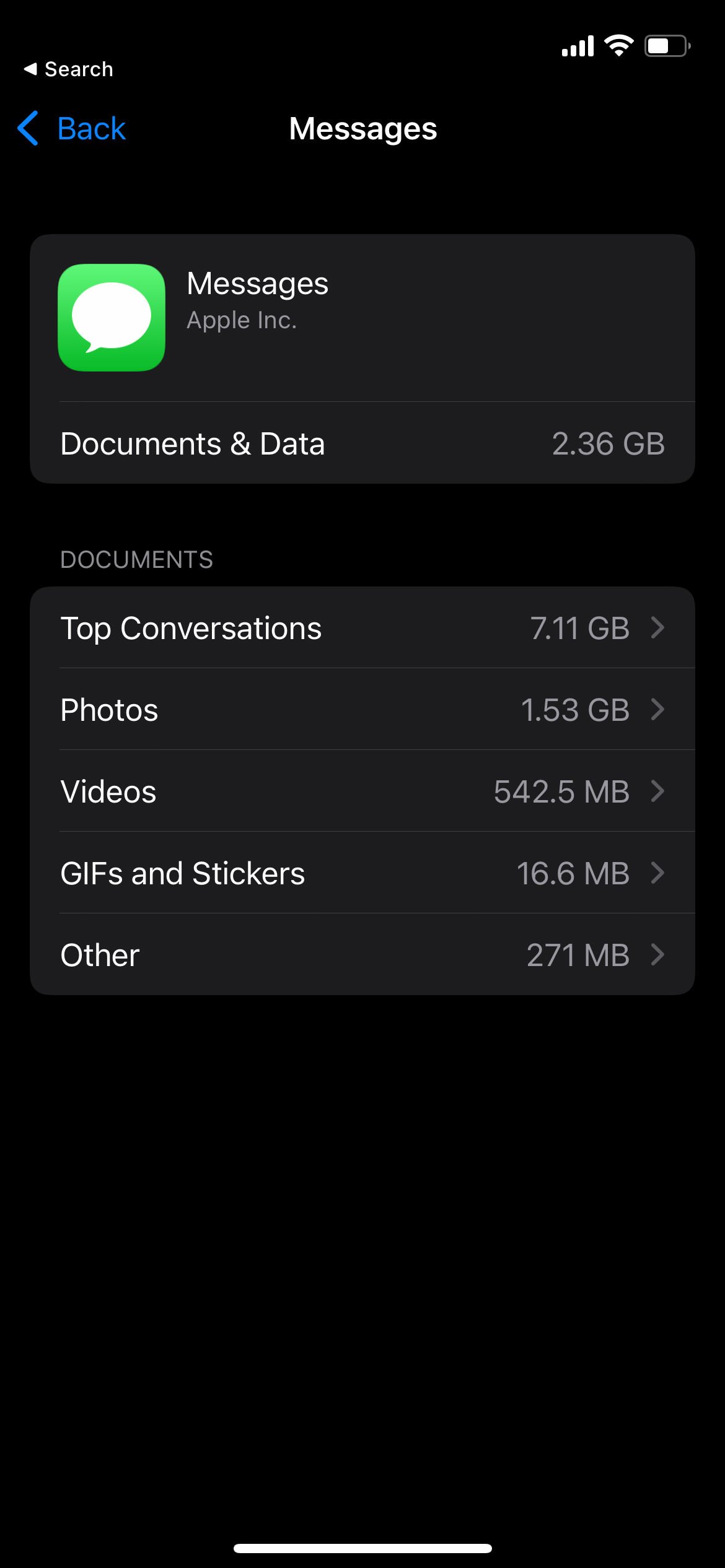
Eliminar conversaciones para liberar más espacio
Si cree que puede eliminar ciertas conversaciones para liberar espacio en iMessages, aquí le mostramos cómo hacerlo.
Vamos para Definiciones > En general > Almacenamiento de iPhone/Almacenamiento de iPad > Mensajes.
Aquí, si tocas Conversaciones principalesverás todas las conversaciones, ordenadas cronológicamente con las que ocuparon más espacio.
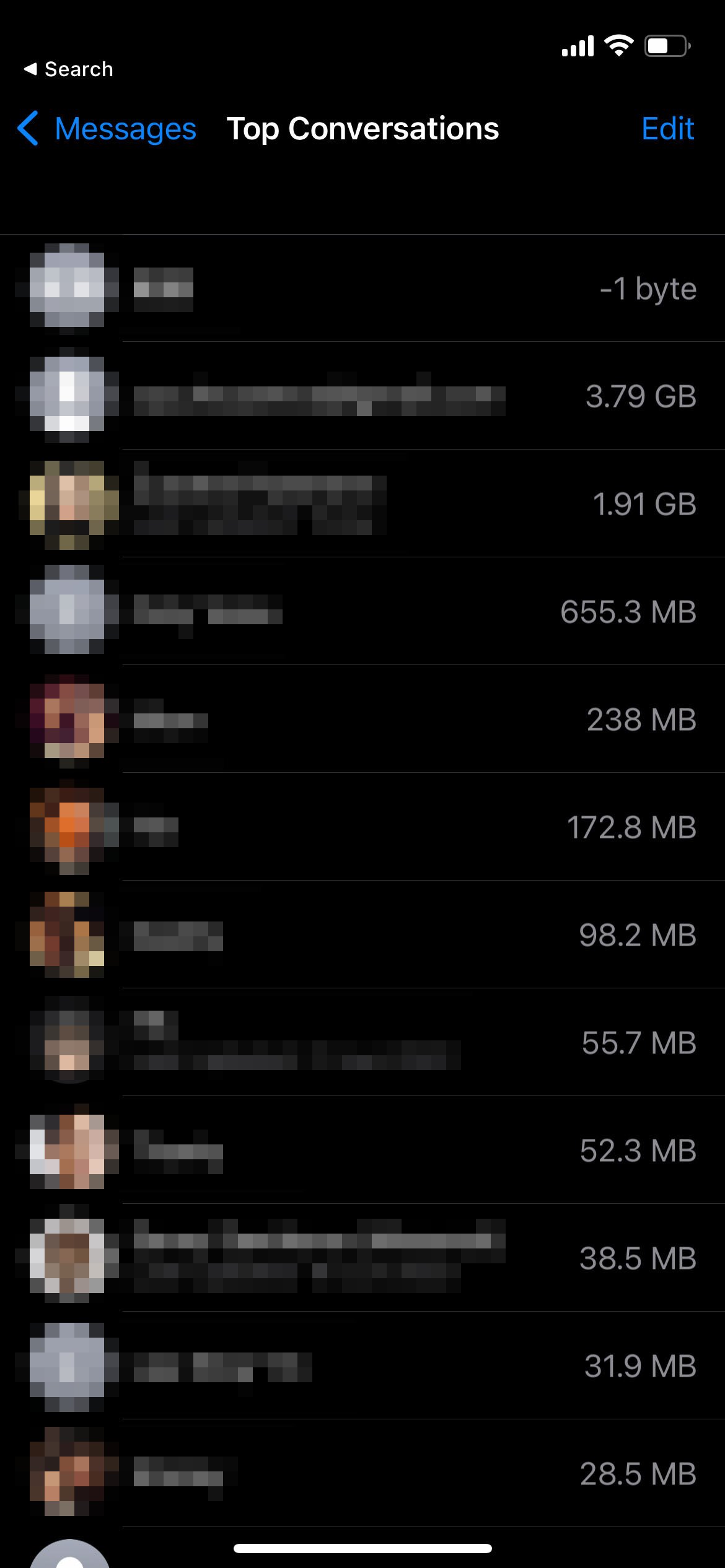
Puede deslizar hacia la derecha para eliminar manualmente una conversación o tocar Para editar para seleccionar varias conversaciones para la eliminación masiva.
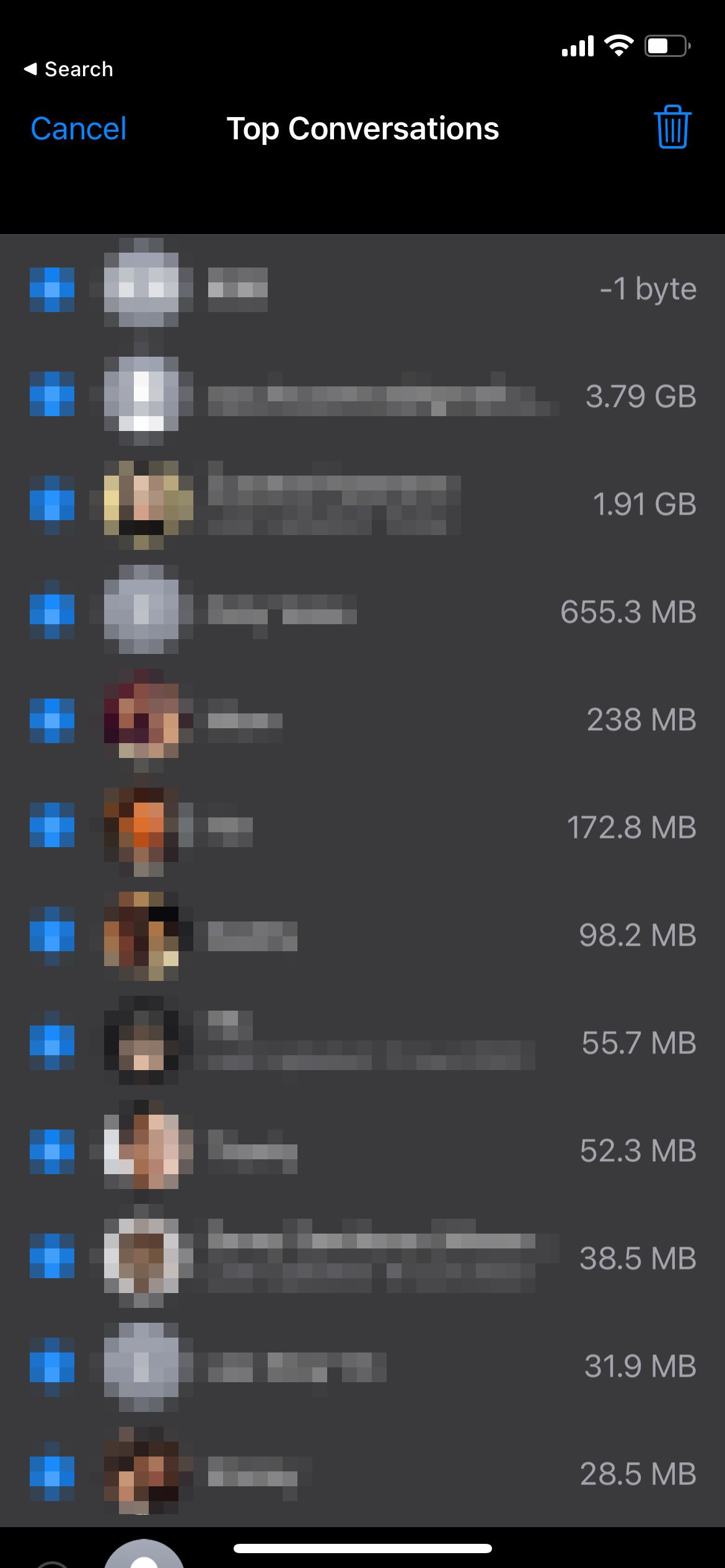
Elimine otros activos para liberar más espacio
iOS también enumera todos sus otros activos de iMessage en un solo lugar para que pueda ver cuánto espacio ocupan.
Para acceder a ellos, vaya a Definiciones > En general > Almacenamiento de iPhone/Almacenamiento de iPad > Mensajes página,
Nuevamente, puede navegar dentro de fotos, videos, GIF, pegatinas y otros medios para eliminar manualmente estos archivos que consumen espacio.
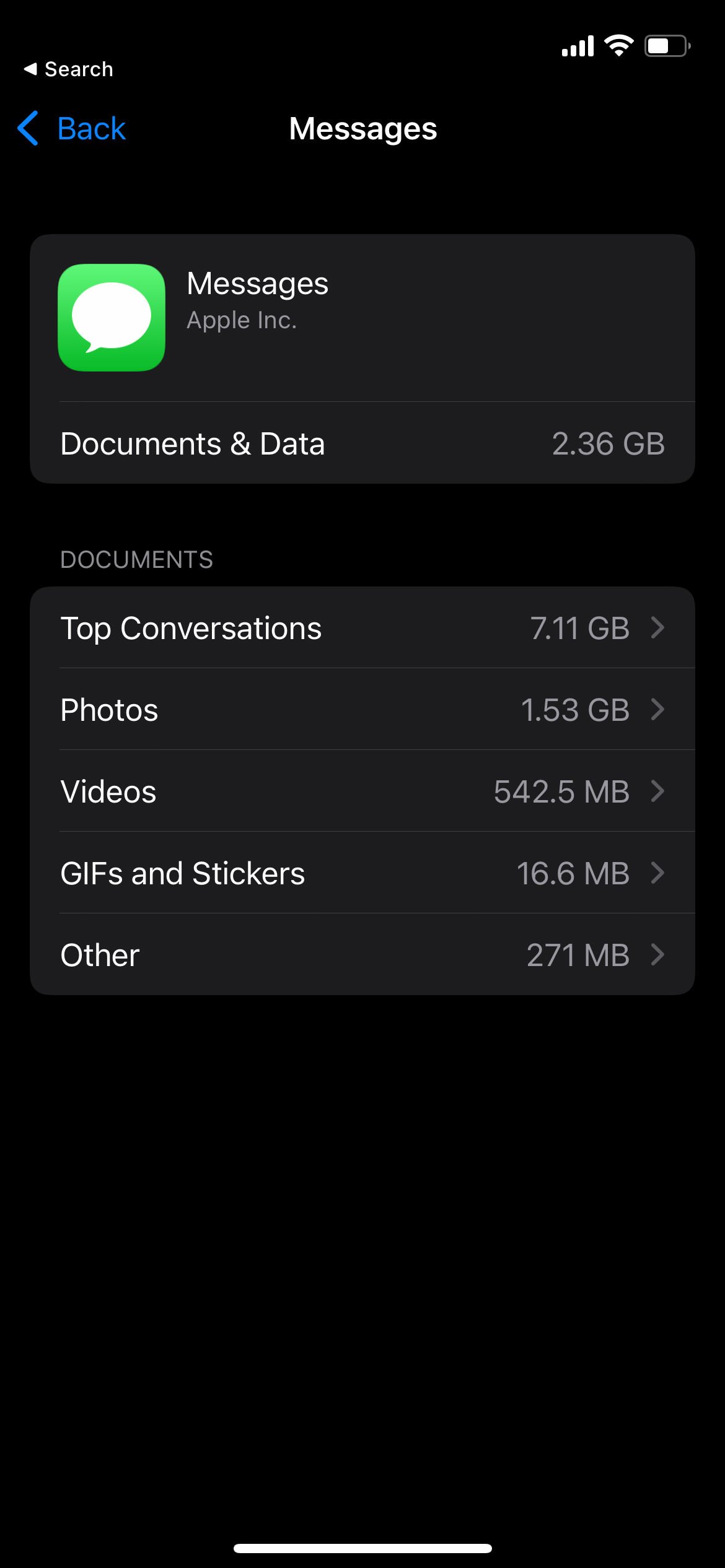
Evite que iMessage se complete en el futuro
Si bien eliminar conversaciones y otros archivos adjuntos ayudará a liberar espacio de almacenamiento en su dispositivo, sin embargo, volverá al punto de partida si no es lo suficientemente cuidadoso.
Aquí hay algunas medidas preventivas que puede tomar para asegurarse de que el espacio de almacenamiento ocupado por iMessages se mantenga al mínimo.
Método 1: borrar una conversación anterior
iOS ofrece una opción para eliminar sus mensajes después de un cierto período de tiempo. Entonces, en lugar de conservar todos sus chats para siempre, puede conservarlos durante 30 días o 1 año. Cualquier conversación anterior a la opción establecida se eliminará automáticamente.
Para aplicar estos cambios:
-
- Vamos para Definiciones > Mensaje
- desplazarse a Historial de mensajesTocar guardar mensajes

-
- Escoger entre «30 días«, o «1 año“.

Método 2: enviar imágenes de menor calidad
Las imágenes que envías en los chats de iMessage también contribuyen a ocupar espacio de almacenamiento. Si no puede evitar cargar imágenes, puede cambiar su configuración para cargar Imágenes de baja resolución. Mira cómo puedes hacer esto:
-
- Vamos para Definiciones > Mensaje
- Desplácese hasta «Modo de imagen de baja calidad«
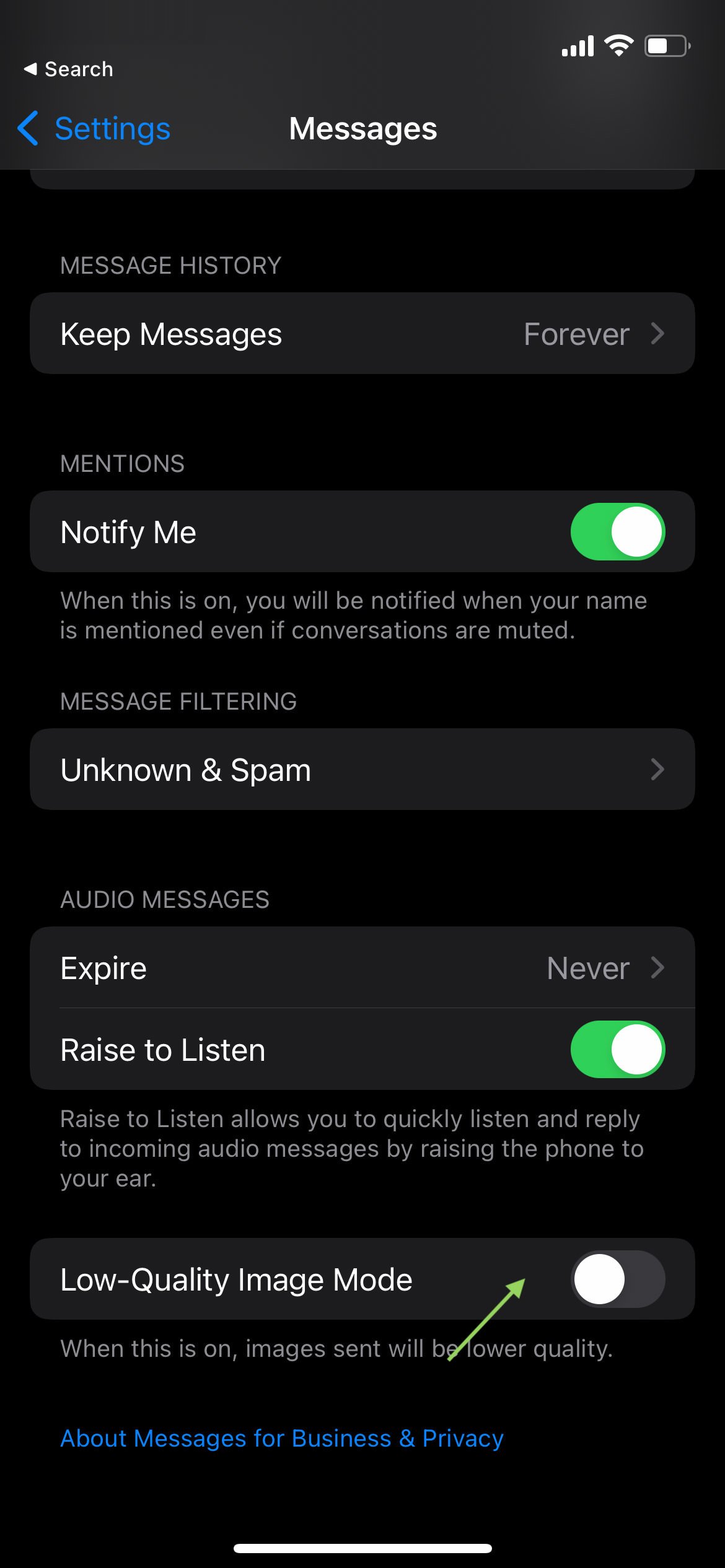
- Toca para girarlo Sobre.
Es eso. Espero que encuentre útiles estos consejos de optimización del espacio de almacenamiento de iMessage.





